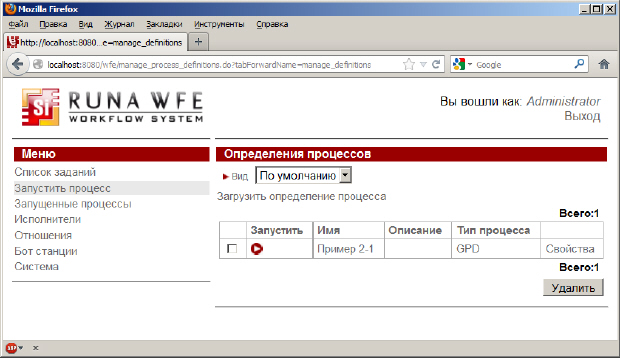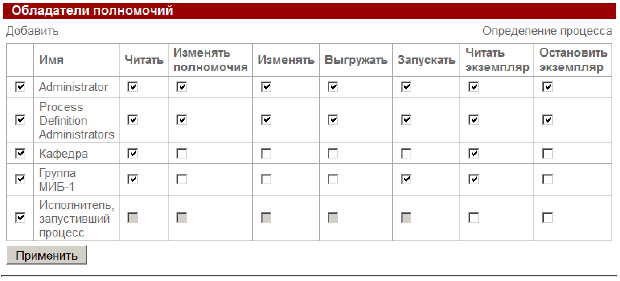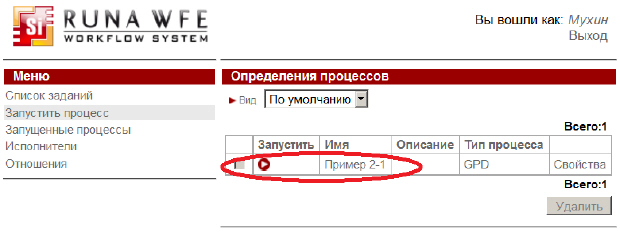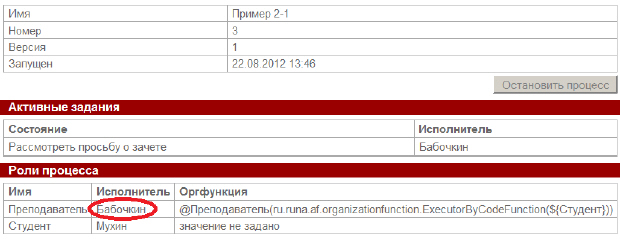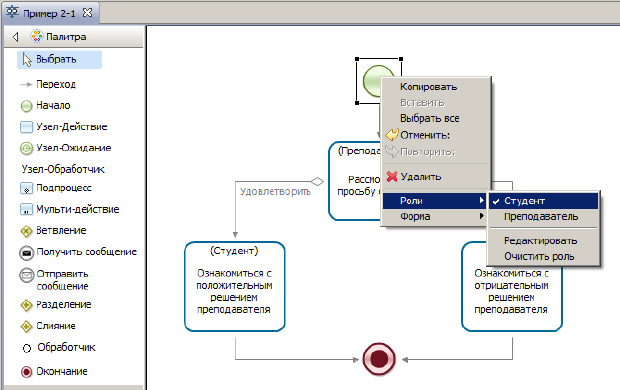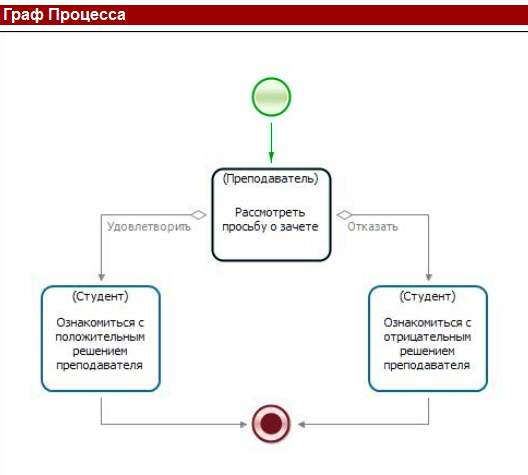|
Курс: "Процессное управление на свободном программном обеспечении" нужно обновитьв части практических заданий, т.к. сейчас актуальна новая версия RunaWFE 4.1.2.
|
Изучение перспективы ресурсов
-
Свяжите роль "Студент" с узлом-началом, а также узлами "Ознакомиться с положительным решением преподавателя" и "Ознакомиться с отрицательным решением преподавателя". Свяжите роль "Преподаватель" с узлом-действием "Рассмотреть просьбу о зачете" в соответствии с рис. 6.12 (Подробнее см. "Вводное занятие. Изучение интерфейса системы RunaWFE" )
-
Бизнес-процесс готов. Загрузите разработанный бизнес-процесс на RunaWFE сервер. Это можно сделать прямо из редактора бизнес-процессов (См. "Исполнимые бизнес-процессы и административные регламенты" ), или используя файловую систему (См. "Вводное занятие. Изучение интерфейса системы RunaWFE" )
-
Войдите в web-интерфейс системы RunaWFE под пользователем Administrator. (см. "Вводное занятие. Изучение интерфейса системы RunaWFE" )
- Кликните на пункт меню "Запустить процесс", проверьте, что бизнес-процесс "Пример 2-1" появился в системе ( рис. 6.21).
- Дайте группе "Группа МИБ-1" права на чтение, запуск и чтение экземпляра, а группе "Кафедра" - права на чтение и чтение экземпляра на бизнес-процесс Пример 2-1. Для этого кликните на ссылку "Свойства" бизнес-процесса. В появившейся форме кликните ссылку "Обладатели полномочий". Добавьте в список обладателей полномочий группы "Группа МИБ-1" и "Кафедра", установите для них соответствующие требующимся правам галочки (См. рис. 6.22). Подробнее см. "Вводное занятие. Изучение интерфейса системы RunaWFE" .
- Кликните на ссылке выход в правой верхней части экрана ( рис. 6.23).
-
Войдите в систему как пользователь "Мухин" ( рис. 6.24).
Замечание. При заведении пользователя "Мухин" было предложено установить для него пароль - "123"
- Кликните на пункт меню "Запустить процесс". Проверьте, что в появившейся форме содержится разработанный бизнес-процесс ""Пример 2-1" ( рис. 6.25).
-
Запустите экземпляр бизнес-процесса под пользователем "Мухин". - Кликните на иконке или имени бизнес-процесса (См. рис. 6.25). - В верхней части экрана появится надпись "Экземпляр процесса запущен", рядом с которой будет находиться номер запущенного бизнес-процесса. (Подробнее см. "Вводное занятие. Изучение интерфейса системы RunaWFE" )
-
Кликните на пункт меню "Запущенные процессы". Найдите в появившемся окне строку, соответствующую запущенному экземпляру бизнес-процесса - в ней число в поле номер должно совпадать с тем, которое было отображено в сообщении о запуске экземпляра процесса. (Подробнее см. "Вводное занятие. Изучение интерфейса системы RunaWFE" )
- Кликните в этой строке на номер бизнес-процесса. Откроется форма экземпляра бизнес-процесса (См.
рис.
6.26,
рис.
6.28). В верхней части формы видно, что на роль "Студент" назначен пользователь "Мухин", а на роль "Преподаватель" назначен пользователь "Бабочкин".
На роль "Студент" был назначен пользователь "Мухин" при запуске бизнес-процесса, т.к. экземпляр был запущен из под пользователя "Мухин", а узел-начало бизнес-процесса связан с ролью "Студент" (См. рис. 6.27).
увеличить изображение
Рис. 6.26. Свойства запущенного экземпляра бизнес-процесса "Пример 2-1" (верхняя часть)На рис. 6.28 (нижней части свойств запущенного экземпляра) видно, что точка управления находится в узле "Рассмотреть просьбу о зачете".
увеличить изображение
Рис. 6.27. Задание роли "Студент" для узла-начала бизнес-процесса "Пример 2-1" в графическом редакторе бизнес-процессовВ форме свойств запущенного экземпляра процесса содержится информация, что в данный момент времени в экземпляре процесса существует единственная точка управления, которая находится в узле "Рассмотреть просьбу о зачете", задание этого узла назначено пользователю "Бабочкин", который является исполнителем роли "Преподаватель". Также в форме находится схема экземпляра бизнес-процесса. На схеме экземпляра бизнес-процесса отмечаются маршруты точек управления. Переходы и узлы, по которым прошли точки управления выделены цветом (красным или зеленым, в зависимости от настроек системы), узлы-Действия, в которых находятся текущие точки управления, выделены жирной рамкой ( рис. 6.28). Подробнее см. "Вводное занятие. Изучение интерфейса системы RunaWFE" .